Apple iOS 13 ir iPadOS pristatė galimybę naudoti pasirinktinius šriftus techniškai visoje sistemoje. Tačiau net jei naudojate naujausią programinę įrangą, galbūt jos nematėte.
Taip yra todėl, kad pasirinktinio šrifto galimybė turi keletą apribojimų – bent jau šiuo metu – ir kad iki šiol tai buvo gana tyli funkcija. Tačiau neseniai buvo atliktas trečiosios šalies programos atnaujinimas, kuris gali suteikti puikią galimybę išbandyti pasirinktinius šriftus „iPhone“, „iPad“ ar „iPod touch“.
Susijęs:
- Kaip atidaryti du tos pačios programos egzempliorius „iPad“ naudojant „iPadOS“.
- „iOS 13“ arba „iPadOS“ problemos ir kaip jas išspręsti – Trikčių šalinimo vadovas
- 13 nustatymų, kuriuos turėtumėte pakeisti „iOS 13“ arba „iPadOS“.
- Čia yra geriausi iPadOS priedai
- Kaip atnaujinti iOS ir iPadOS naudojant Finder ir macOS Catalina
Turinys
-
Pasirinktiniai šriftai iOS 13 ir iPadOS
- Gebėjimų apribojimai
-
„Adobe Creative Cloud“ pasirinktiniai šriftai, skirti „iPad“.
- Kiti variantai
-
Pasirinktinių šriftų naudojimas iOS 13 ir iPadOS
- Pasirinktinių šriftų diegimas ir tvarkymas
- Kur galite naudoti pasirinktinius šriftus
- Susiję įrašai:
Pasirinktiniai šriftai iOS 13 ir iPadOS
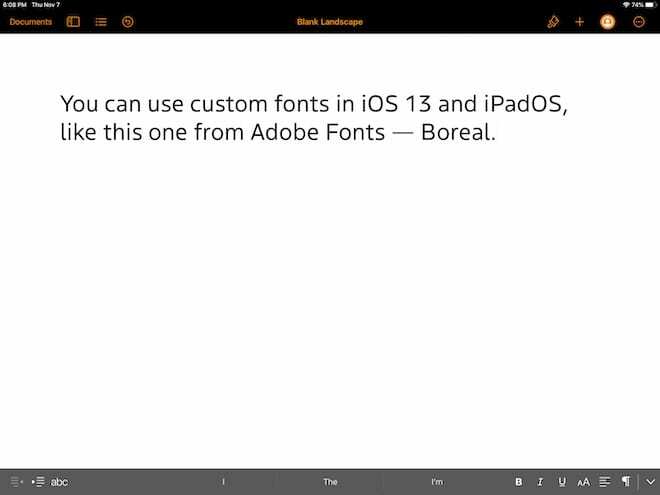
Ši funkcija gana paprasta: galite įdiegti ir naudoti tinkintus šriftus iOS 13 ir iPadOS. Šie šriftai veikia visoje sistemoje, nors galbūt ne taip, kaip tikitės.
Nors ši funkcija buvo paskelbta kaip iPadOS dalis, tikriausiai kaip būdas padaryti sistemą panašesnę į kompiuterį, ji taip pat visiškai pasiekiama iPhone kaip iOS 13 dalis.
Kalbant apie tai, „Apple“ teigia, kad vartotojai gali lengvai rasti pasirinktines programas „App Store“ ir įdiegti jas savo sistemoje. Iš ten jie gali valdyti pasirinktines programas iš „Nustatymų“ ir naudoti jas „mėgstamiausiose programose“.
„Apple“ yra linkusi gana riboti savo mobiliąsias operacines sistemas, todėl galimybė naudoti pasirinktinius šriftus yra sveikintinas pokytis daugeliui vartotojų.
Nors „Apple“ apie šią funkciją paskelbė dar birželį, iš tikrųjų tai buvo gana tylus priedas, nesulaukęs daug fanfarų. Tai yra iki šios savaitės, kai trečiosios šalies programų kūrėjas pristatė naują būdą, kaip tuo pasinaudoti.
Gebėjimų apribojimai
Nors „Apple“ tinkintus šriftus vadina visos sistemos funkcija, iš tikrųjų negalėsite pakeisti sistemos ar vartotojo sąsajos šrifto. Tai greičiausiai liks San Franciske artimiausioje ateityje.
Taip pat yra keletas su suderinamumu susijusių svarstymų. Be to, kad vartotojai gali įdiegti šriftus, „Apple“ pristatė naują API, kuri leis trečiųjų šalių programų kūrėjams pridėti šios funkcijos palaikymą savo programose.
Nuo šio straipsnio rašymo programų, palaikančių pasirinktinius šriftus, prieinamumas nėra per didelis. Tačiau tai greičiausiai pasikeis ateityje.
Taip pat verta paminėti, kad „Apple“ gali nustebinti visus ir leisti vartotojams panaudoti pasirinktinius šriftus kituose sistemos nustatymuose. Nors mes nesitikime, kad artimiausiu metu galėsime San Franciską pakeisti kitu šriftu, yra daugybė kitų būdų, kaip vartotojai gali iš tikrųjų pasinaudoti pasirinktiniais šriftais.
„Adobe Creative Cloud“ pasirinktiniai šriftai, skirti „iPad“.
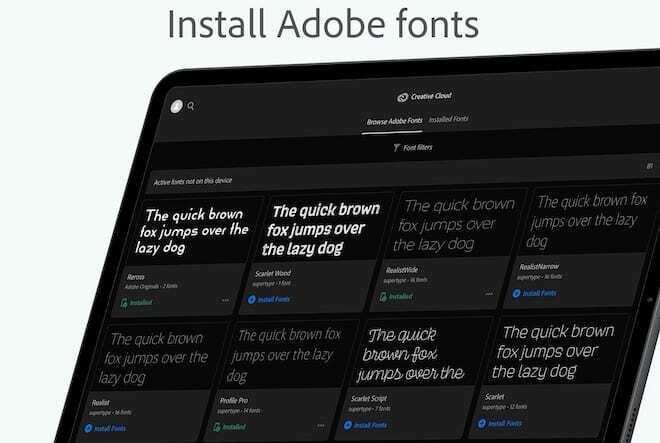
Kalbant apie trečiųjų šalių kūrėjus, „Adobe“ neseniai išleido naują „Creative Cloud“ programos naujinį, kuris leistų vartotojams rimtai pasinaudoti naujos pasirinktinio šrifto funkcijos pranašumais.
Tiksliau, Creative Cloud programa dabar leidžia vartotojams įdiegti šriftus iš Adobe Font duomenų bazės į savo iPhone ar iPad. Tai labai svarbu, kai atsižvelgiate į tai, kiek šriftų yra.
„Adobe Fonts“ yra daugiau nei 17 000 šriftų, tačiau, kaip ir galima tikėtis, norint juos pasiekti, jums reikės „Creative Cloud“ prenumeratos.
Tačiau nenusivilkite. „Adobe“ iš tikrųjų padarė 1 300 šių šriftų prieinamus visiems „iOS 13“ ar „iPadOS“ naudotojams.
Pati „Creative Cloud“ programa taip pat labai rekomenduojama bet kuriam „Creative Cloud“ vartotojui, nes ji leidžia lengvai organizuoti projektus naudojant „Adobe“ debesies saugyklą. Bet net jei nesate, vis tiek verta atsisiųsti vien dėl nemokamų šriftų.
Kiti variantai
Nors „Adobe Creative Cloud“ programos naujinimas sulaukė žiniasklaidos dėmesio, iš tikrųjų yra keletas kitų trečiųjų šalių programų, kurios leidžia įdiegti pasirinktinius šriftus.
Mes nekalbame apie menkas sprendimo programas. Tai programos, kurios visiškai suderinamos su Apple tinkinto šrifto API.
Šiame straipsnyje mes naudosime Creative Cloud. Bet jei esate dizaineris, tipo vėpla ar žmogus, kuris tiesiog nori naudoti pasirinktinius šriftus, rekomenduojame patikrinti kitas programas, pvz., Font Diner.
Pasirinktinių šriftų naudojimas iOS 13 ir iPadOS
Dabar, kai gerai išmanote tinkinto šrifto funkcijos galimybes ir apribojimus, štai kaip iš tikrųjų įdiegti ir naudoti pasirinktinius šriftus savo „iPhone“ ar „iPad“.
Pasirinktinių šriftų diegimas ir tvarkymas
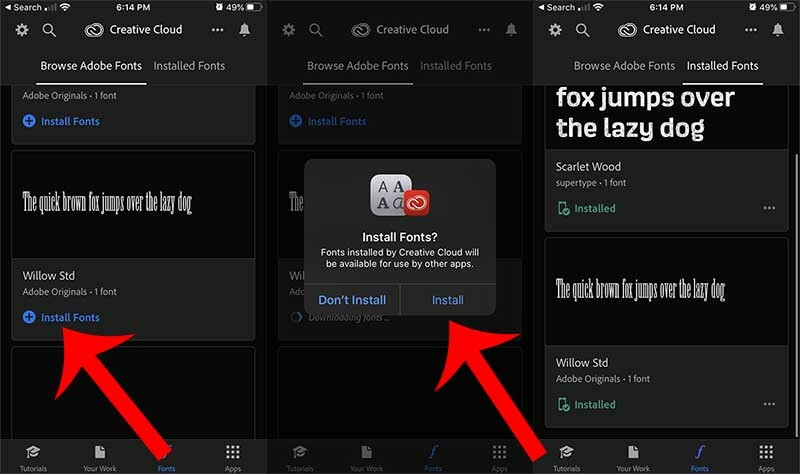
Kaip minėta anksčiau, šio straipsnio tikslais naudosime „Adobe Creative Cloud“. Taip yra dėl „Adobe“ reputacijos ir turimų šriftų kokybės.
Atminkite, kad norėdami pasiekti 1300 nemokamų šriftų, turėsite susikurti „Adobe“ paskyrą. Bet jums nereikia mokėti už nieką kitą, kad juos gautumėte. „Creative Cloud“ prenumerata reikalinga tik tuo atveju, jei norite viso 17 000 katalogo.
- Atsisiųskite „Adobe Creative Cloud“ programą iš „App Store“ savo „iPhone“ arba „iPad“.
- Prisijunkite arba susikurkite nemokamą „Adobe“ paskyrą.
- Norėdami atidaryti skirtuką Šriftai, apatinėje meniu juostoje bakstelėkite mygtuką Šriftai.
- Čia galite naršyti visą galimų šriftų sąrašą (nemokamų arba mokamų).
- Norėdami įdiegti šriftą, tiesiog bakstelėkite Įdiegti šriftus.
- Patvirtinkite iOS dialogo langą bakstelėdami Įdiegti.
„Adobe Creative Cloud“ programoje taip pat galite paliesti skirtuką Įdiegti šriftai, kad galėtumėte naršyti šriftus, kuriuos anksčiau atsisiuntėte.
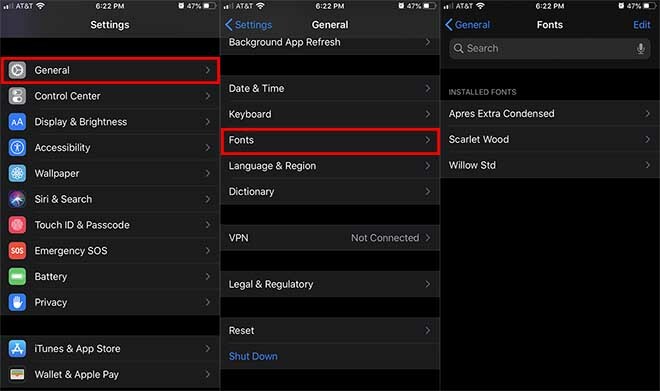
Taip pat galite tvarkyti šriftus ir, jei norite, juos ištrinti, eidami į Nustatymai —> Bendrieji —> Šriftai.
Kur galite naudoti pasirinktinius šriftus
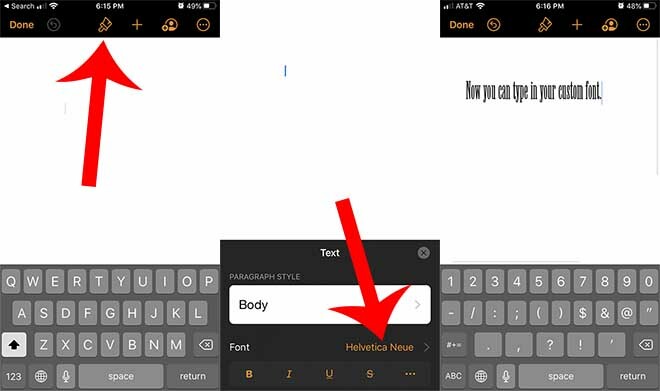
Štai kaip pasirinkti pasirinktinius šriftus „iOS 13“ ir „iPadOS“: šiuo metu daugelyje vietų jų negalite. Tačiau laikui bėgant tai greičiausiai pasikeis.
Nors tokios programos kaip Notes ar Mail techniškai turėtų būti suderinamos su pasirinktiniais šriftais, jos šiuo metu nėra įtrauktos į naujausią iPadOS ar iOS 13 versiją.
Tikėtina, kad tai klaida arba „Apple“ klaida. Tiesiog žinokite, kad laikui bėgant įmonė greičiausiai pristatys platesnį pasirinktinių šriftų palaikymą savo vietinėse programose. Trečiųjų šalių kūrėjai, ypač dirbantys projektavimo srityje, taip pat greičiausiai darys tą patį.
Tuo tarpu geras būdas jas išbandyti yra naudoti su pačios Apple iWork programėlėmis. Tai apima puslapius, pagrindines pastabas ir numerius.
Štai pavyzdys.
- Atsisiųskite „iWork“ programą, pvz., „Pages“ arba „Keynote“, jei dar to nepadarėte.
- Sukurkite naują dokumentą.
- Viršutinėje meniu juostoje bakstelėkite teptuko piktogramą.
- Bakstelėkite sąraše esantį šriftą šalia šrifto antraštės.
- Slinkite žemyn ir ieškokite šrifto, kurį atsisiuntėte ir įdiegėte.
Ar savo iPad naudojate pasirinktinius šriftus? Su kokiomis problemomis susiduriate naudodami pasirinktinius šriftus? Kaip „Apple“ gali pagerinti tinkintų šriftų funkciją vartotojams?

Mike'as yra laisvai samdomas žurnalistas iš San Diego, Kalifornijos.
Nors jis daugiausia apima Apple ir vartotojų technologijas, jis turi patirties rašydamas apie visuomenės saugumą, vietos valdžią ir švietimą įvairiems leidiniams.
Žurnalistikos srityje jis dėvėjo nemažai kepurių, įskaitant rašytoją, redaktorių ir naujienų dizainerį.